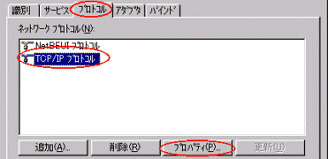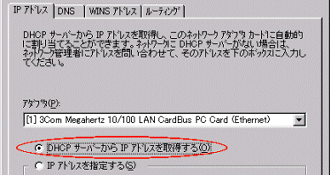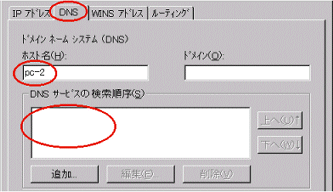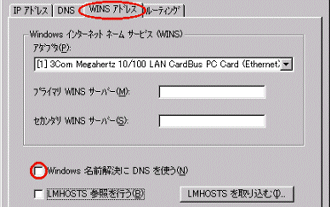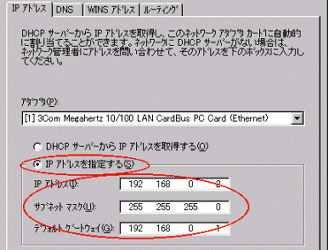Windows NT4.0のTCP/IP設定について説明します。
TCP/IPプロトコルの設定は、NetGenesisのDHCPサーバーを使用する・使用しないにより異なります。 DHCPサーバーは、NetGenesisに接続されている各パソコン等へ自動的にネットワークの設定を行う機能です。(工場出荷値では最大32台のパソコン等へネットワークの設定を行うことができます。)
ただし、以下のような用途のパソコンは特定のIPアドレスに固定した方が良いため、これらのパソコンについては 2-2-2 TCP/IPの設定(個別に設定) を参照して設定を行って下さい。
以降、NetGenesisのDHCPサーバーを使用する・使用しないに応じて、以下を参照して下さい。
|
|
|
以下の手順で設定を行って下さい。
各画面で[OK]ボタンをクリックして下さい。 Windowsの指示に従い、Windowsを再起動させて下さい。
|
|
|
NetGenesisのDHCPサーバーを使用しない場合、以下のTCP/IP設定を行います。
以下の手順で設定を行って下さい。
各画面で[OK]ボタンをクリックして下さい。 Windowsの指示に従い、Windowsを再起動させて下さい。 |
|
|